Win10備份和恢復(fù)任務(wù)欄快捷方式的操作方法
我們在使用電腦的過程中,總會碰到一些難以處理的系統(tǒng)故障,這時候只能重裝系統(tǒng),重點(diǎn)是重裝系統(tǒng)之后,之前的一切設(shè)置都會化成泡影。這對于強(qiáng)迫癥用戶來說,無疑是一個巨大的傷害,因?yàn)檫@類用戶習(xí)慣于自己的設(shè)置,重裝后就想恢復(fù)成原來的樣子,這真的是一個巨大的工作量。為了減輕這類用戶的負(fù)擔(dān),今天小編給大家分享Win10備份和恢復(fù)任務(wù)欄快捷方式的操作方法,至少快捷方式不用擔(dān)心了。
具體操作方法如下:
備份快捷方式:
一、備份快捷方式文件
1、按Win+R組合鍵打開“運(yùn)行”,執(zhí)行以下命令(如下圖):
01%AppData%MicrosoftInternet ExplorerQuick LaunchUser PinnedTaskBar復(fù)制代碼%AppData%MicrosoftInternet ExplorerQuick LaunchUser PinnedTaskBar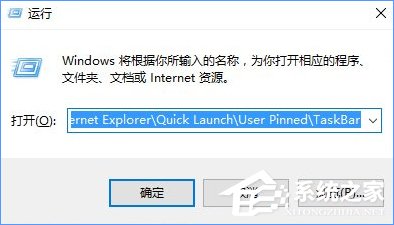
2、進(jìn)入任務(wù)欄快捷方式所在文件夾(如下圖),將其中的快捷方式復(fù)制到你認(rèn)為安全的位置(可為其新建一個文件夾,便于今后使用)。
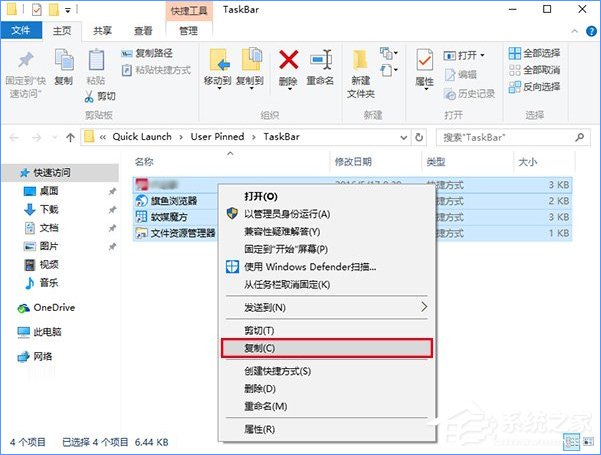
二、備份快捷方式注冊表:
1、按Win+R組合鍵打開“運(yùn)行”,執(zhí)行regedit,進(jìn)入注冊表編輯器。
2、定位到如下位置:
HKEY_CURRENT_USERSoftwareMicrosoftWindowsCurrentVersionExplorerTaskband。
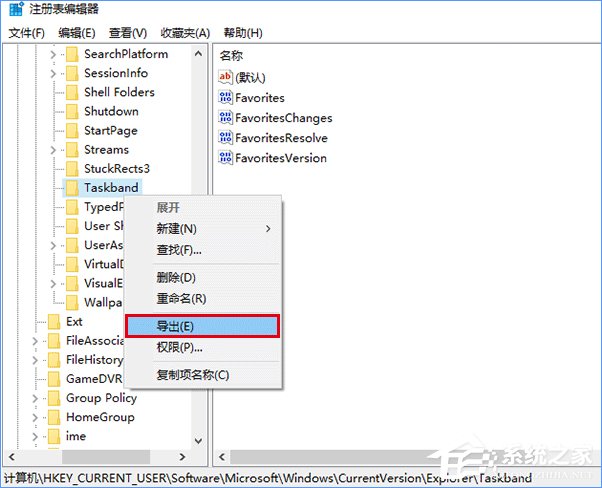
3、在Taskband上面點(diǎn)擊鼠標(biāo)右鍵,選擇“導(dǎo)出”(如上圖),在你認(rèn)為安全的位置保存該注冊表文件(如下圖),名稱自擬(可與快捷方式文件放在一起,便于查找)。
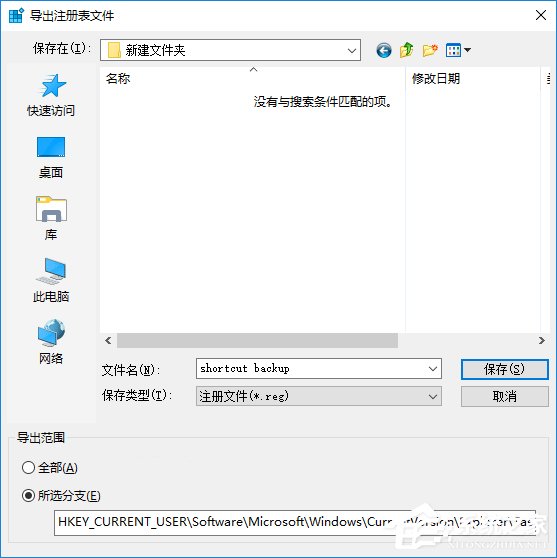
恢復(fù)快捷方式
一、恢復(fù)快捷方式文件
1、按Win+R組合鍵打開“運(yùn)行”,執(zhí)行以下命令,打開任務(wù)欄快捷方式所在文件夾:
01%AppData%MicrosoftInternet ExplorerQuick LaunchUser PinnedTaskBar復(fù)制代碼%AppData%MicrosoftInternet ExplorerQuick LaunchUser PinnedTaskBar2、將之前備份的快捷方式文件復(fù)制到上述文件夾中。
二、恢復(fù)快捷方式注冊表
1、按Win+R組合鍵打開“運(yùn)行”,執(zhí)行regedit,進(jìn)入注冊表編輯器。
2、在編輯器菜單欄點(diǎn)擊文件→導(dǎo)入,找到之前備份的注冊表文件,點(diǎn)擊“打開”,恢復(fù)備份的注冊表內(nèi)容,如下圖。
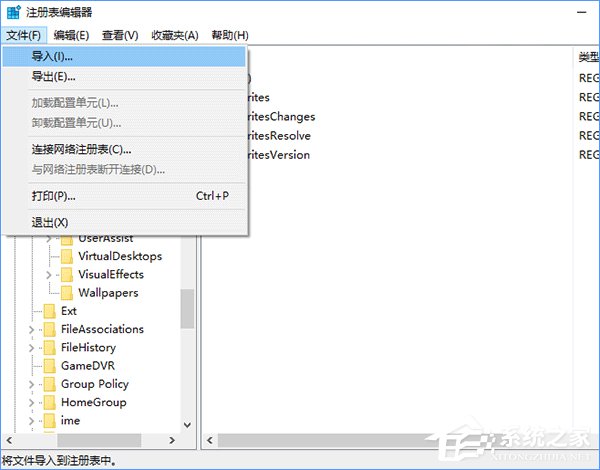
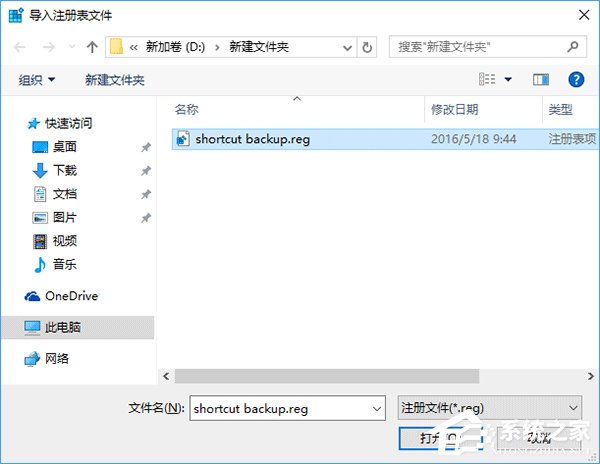
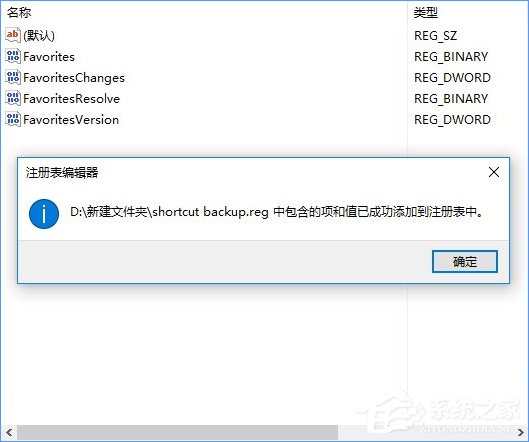
3、打開軟媒魔方,在首頁下方“快捷指令”中選擇“重啟文件管理器”,如下圖。
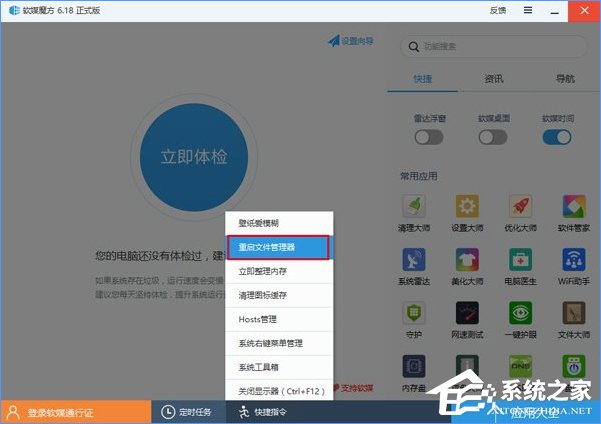
4、此時應(yīng)該能夠看到之前的快捷方式已經(jīng)恢復(fù)。這種方式適合任務(wù)欄固定圖標(biāo)較多的用戶,如果你不習(xí)慣使用任務(wù)欄快捷方式,或者上面固定內(nèi)容不多,重裝系統(tǒng)后自己隨手重新固定幾個也不麻煩。
關(guān)于Win10備份和恢復(fù)任務(wù)欄快捷方式的操作方法就給大家講解到這邊了,擔(dān)心自己任務(wù)欄快捷方式會消失的伙伴,可以按照教程備份任務(wù)欄的快捷方式,以便日后消失可以找回。
相關(guān)文章:
1. uos怎么格式化硬盤? UOS磁盤分區(qū)格式化的技巧2. rthdcpl.exe是什么進(jìn)程?rthdcpl.exe進(jìn)程怎么關(guān)閉?3. OS X 自定義應(yīng)用快捷鍵和Sketch自定義快捷鍵的方法分享4. U盤安裝系統(tǒng)遇到到application error 10008怎么搞5. Win10系統(tǒng)照片查看器消失了怎么辦?Win10系統(tǒng)照片查看器消失解決方法6. 統(tǒng)信UOS系統(tǒng)怎么禁止窗口特效? 統(tǒng)信關(guān)閉窗口特效的技巧7. SCO Unix十大常見故障8. 內(nèi)置國產(chǎn)操作系統(tǒng)! 統(tǒng)信UOS遠(yuǎn)艦系統(tǒng)盤發(fā)布:399元起 能當(dāng)SSD9. w7系統(tǒng)版本名稱與區(qū)別10. win7右鍵沒有新建word怎么搞
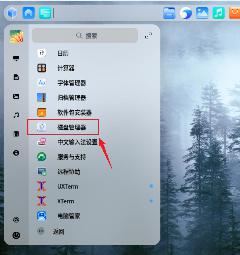
 網(wǎng)公網(wǎng)安備
網(wǎng)公網(wǎng)安備